安卓系统如何查看进程,安卓系统进程查看与管理的实用指南
你有没有想过,你的安卓手机里那些默默无闻的进程,它们每天都在为你默默工作呢?想知道它们是哪些小家伙在忙碌,那就得学会怎么查看它们。别急,今天就来手把手教你如何查看安卓系统中的进程,让你对手机里的这些小助手了如指掌!
一、通过系统设置查看进程
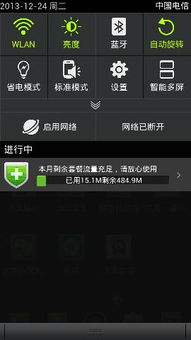
1. 进入设置:首先,打开你的安卓手机,找到并点击“设置”图标,它通常位于手机屏幕的下方或主屏幕上。
2. 找到“应用”或“应用管理”:在设置菜单中,找到并点击“应用”或“应用管理”,这个选项的名称可能会因不同的手机品牌和系统版本而有所不同。
3. 查看运行中的应用:进入应用管理界面后,你会看到当前运行的所有应用列表。这里不仅包括前台运行的应用,还包括后台运行的应用。
4. 查看进程信息:点击任何一个应用,你就可以看到该应用的详细信息,包括它占用的内存、CPU使用率等。
二、使用第三方应用查看进程
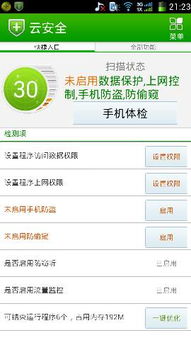
如果你觉得系统自带的设置不够直观,或者想要更详细的信息,那么使用第三方应用是个不错的选择。
1. 下载并安装进程查看器:在应用商店搜索“进程查看器”或“任务管理器”,选择一个评价较高的应用下载并安装。
2. 打开应用:安装完成后,打开应用,你将看到当前所有运行中的应用和进程列表。
3. 查看进程详情:点击任何一个进程,你就可以看到它的详细信息,包括进程ID、CPU使用率、内存占用等。
三、使用命令行查看进程
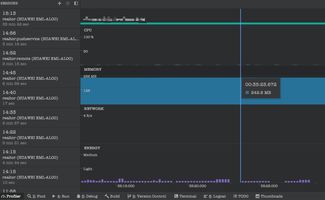
如果你是技术控,喜欢挑战,那么使用命令行查看进程绝对是个不错的选择。
1. 打开终端:在安卓手机中,你可以通过搜索“终端”或“命令行”来找到并打开终端应用。
2. 输入命令:在终端中,输入以下命令:
```
ps
```
这条命令会列出当前所有运行中的进程。
3. 查看进程详情:你可以通过输入以下命令来查看特定进程的详细信息:
```
ps -p 进程ID
```
其中,进程ID是你想要查看的进程的ID。
四、注意事项
1. 谨慎关闭进程:在查看进程时,要注意不要随意关闭系统进程,否则可能会影响手机的正常运行。
2. 合理优化内存:如果你发现某个应用占用了大量内存,可以考虑将其关闭或卸载。
3. 定期清理缓存:定期清理手机缓存可以释放内存,提高手机运行速度。
4. 保持系统更新:及时更新系统可以修复一些已知问题,提高系统稳定性。
通过以上方法,你就可以轻松查看安卓系统中的进程了。这样一来,你对手机里的这些小助手就有了更深入的了解,是不是感觉自己的手机更智能了呢?快来试试吧!
